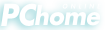自我介紹
好友列表
好友的新聞台Blog


站內搜尋
標題
內容
標籤
最新文章
開箱|【FOXXRAY 狐鐳】FXR-HKM-86L 全尺寸矮紅軸靜音機械鍵盤
開箱|【G-PLUS 拓勤】GP-CHE001 冷熱營養調理機
開箱|Kaibo Buds Plus 骨傳導真無線藍牙耳機
開箱|【信星科技】飛智 FLYDIGI 八爪魚 4
開箱|弱水時砂 Rose technics Star City 5 Pro 入耳式耳機
開箱|CUBE 小方鎖六合一智慧室內 Wi-Fi 電子鎖
使用教學|GoingBus 串流媒體合租平台
開箱|【TOZO】Golden X1 LDAC 複合式旗艦真無線降噪藍牙耳機
開箱|【FOXXRAY】高清晰雙動圈入耳式監聽耳機(FXR-IEM-201)
開箱|【FOXXRAY】極輕彩繪止滑貼電競滑鼠(FXR-HM-79)
開箱|【G-PLUS 拓勤】GP-CHE001 冷熱營養調理機
開箱|Kaibo Buds Plus 骨傳導真無線藍牙耳機
開箱|【信星科技】飛智 FLYDIGI 八爪魚 4
開箱|弱水時砂 Rose technics Star City 5 Pro 入耳式耳機
開箱|CUBE 小方鎖六合一智慧室內 Wi-Fi 電子鎖
使用教學|GoingBus 串流媒體合租平台
開箱|【TOZO】Golden X1 LDAC 複合式旗艦真無線降噪藍牙耳機
開箱|【FOXXRAY】高清晰雙動圈入耳式監聽耳機(FXR-IEM-201)
開箱|【FOXXRAY】極輕彩繪止滑貼電競滑鼠(FXR-HM-79)
文章分類
本台最新標籤
最新回應
開箱|【iKKO】ActiveBuds 真無線藍牙耳機, (阿尼)
YOSO - 將手機照片上傳平台,輕鬆製作限時照片分享連結!, (melani)
Movavi Video Editor Plus - 新手到高手都適用,輕鬆好上手的影片剪輯軟體!, (Diana Preston)
開箱|【Amazfit】Bip 3 Pro 智慧手錶 - 為性價比而生,華米簡潔設計 1.69 吋的大螢幕智慧手錶!, (悄悄話)
開箱|1MORExOmthing AirFree Buds 輕巧豆 - 千元有找,最簡約輕盈的無線耳機!, (makelove203)
【蘆洲精采眼鏡】3D 列印配鏡體驗篇 - 全臉掃描,自己設計喜歡的客製化眼鏡!, (makelove203)
【蘆洲精采眼鏡】3D 列印配鏡體驗篇 - 全臉掃描,自己設計喜歡的客製化眼鏡!, (makelove203)
開箱|【AKASO】BRAVE 7 4K 多功能運動攝影機 - 工作實測,按下快門分享生活分享美!, (WeiLee)
FonePaw 資料恢復 - 簡單又快速的資料救援軟體,輕鬆找回硬碟、SD 卡、USB 隨身碟的誤刪檔案, (Sean)
【電競日記】新竹之旅,來去一趟箐 POWER 玩起來, (makelove203)
YOSO - 將手機照片上傳平台,輕鬆製作限時照片分享連結!, (melani)
Movavi Video Editor Plus - 新手到高手都適用,輕鬆好上手的影片剪輯軟體!, (Diana Preston)
開箱|【Amazfit】Bip 3 Pro 智慧手錶 - 為性價比而生,華米簡潔設計 1.69 吋的大螢幕智慧手錶!, (悄悄話)
開箱|1MORExOmthing AirFree Buds 輕巧豆 - 千元有找,最簡約輕盈的無線耳機!, (makelove203)
【蘆洲精采眼鏡】3D 列印配鏡體驗篇 - 全臉掃描,自己設計喜歡的客製化眼鏡!, (makelove203)
【蘆洲精采眼鏡】3D 列印配鏡體驗篇 - 全臉掃描,自己設計喜歡的客製化眼鏡!, (makelove203)
開箱|【AKASO】BRAVE 7 4K 多功能運動攝影機 - 工作實測,按下快門分享生活分享美!, (WeiLee)
FonePaw 資料恢復 - 簡單又快速的資料救援軟體,輕鬆找回硬碟、SD 卡、USB 隨身碟的誤刪檔案, (Sean)
【電競日記】新竹之旅,來去一趟箐 POWER 玩起來, (makelove203)